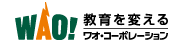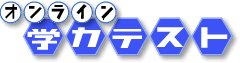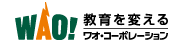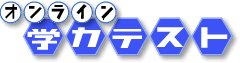|
●JavaScriptの設定
場所: ツール>インターネットオプション>セキュリティ
手順: (1) Web コンテンツのゾーンの [ インターネット ] を選択
(2)[ レベルのカスタマイズ ] ボタンをクリック
(3)設定枠の中から、[ スクリプト ] > [ アクティブスクリプト ] の [ 有効にする ] に
チェックを入れる
(4)OKボタンをクリック
●Cookie の設定
[Internet Explorer 6.x の場合]
Cookieを受け入れるには・・・
場所: ツール>インターネットオプション>プライバシー
|
手順:
|
(1) [ 詳細設定 ] ボタンをクリック
(2) [ 自動 Cookie 処理を上書きする ] にチェックを入れる
(3) ファーストパーティのCookie とサードパーティの Cookie を [ 受け入れる ] を選択
(4) OKボタンをクリック
|
特定のサイトのCookieのみ受け入れるには・・・
場所: ツール>インターネットオプション>プライバシー
|
手順:
|
(1) 「設定」枠内の[ サイト ] ボタンをクリック
(2) 「Webサイトのアドレス」の欄に "wao.ne.jp"と入力し、
(3) [ 許可 ] ボタンをクリック
(4) 「管理しているWebサイト」のドメインの欄に "wao.ne.jp"が表示されていることを確認して、
(5) OKボタンをクリック
|
●SSLの設定
場所: ツール>インターネットオプション>詳細設定
|
手順:
|
(1) [ セキュリティ ] > [ SSL 2.0を使用する ] にチェックを入れる
(2) [ セキュリティ ] > [ SSL 3.0を使用する ] にチェックを入れる
(3) 「OK」ボタンをクリック
|
場所: ツール>インターネットオプション>セキュリティ
|
手順:
|
(1)
|
「信頼済みサイト」と書かれたアイコンをクリック
|
|
(2)
|
「サイト」書かれたボタンをクリック
|
|
(3)
|
「次のWebサイトをゾーンに追加する」と書かれた欄に "*.wao.ne.jp"と入力
して、「追加」ボタンをクリック
|
|
(4)
|
[ このゾーンのサイトにはすべてサーバーの確認(https:)を必要とする ] から
|
|
チェックをはずして「OK」ボタンをクリック
|
|
(5)
|
最後にもう一度 [ セキュリティ ] タブ内の「OK」ボタンをクリック
|
|